
Organizzare i comandi rapidi
Oltre ad aggiungere e organizzare i comandi rapidi nell’app Comandi Rapidi, puoi stabilire quali di essi vengono mostrati nel widget Comandi Rapidi nella vista Oggi su iPhone o iPad. I comandi rapidi vengono visualizzati sul dispositivo nello stesso ordine in cui compaiono nell’app Comandi Rapidi (nella libreria).
Organizzare i comandi rapidi nella libreria
Organizzare l’ordine di apparizione dei comandi rapidi è molto simile a organizzare le app sulla schermata Home del dispositivo iOS.
Nella libreria dell’app Comandi Rapidi, tocca libreria
 nella parte inferiore della schermata, quindi tieni premuto un qualsiasi pulsante di un comando rapido (il rettangolo colorato) finché tutti i pulsanti non si sollevano.
nella parte inferiore della schermata, quindi tieni premuto un qualsiasi pulsante di un comando rapido (il rettangolo colorato) finché tutti i pulsanti non si sollevano.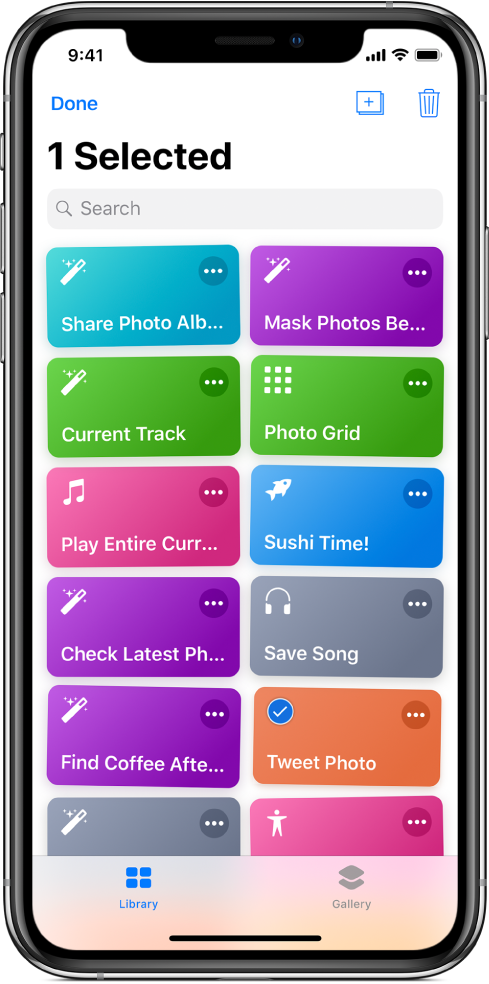
Trascina una o più pulsanti nelle posizioni che desideri (attendi il riposizionamento del pulsante prima di sollevare il dito).
Per terminare, tocca Fine.
Nota: se hai effettuato l’accesso a iCloud, qualsiasi modifica che apporto all’app viene aggiornata sull’altro dispositivo iOS.
Organizzare i comandi rapidi nella vista Oggi di iOS
Dal widget Comandi Rapidi nella vista Oggi su iPhone o iPad, puoi scegliere i comandi rapidi che vengono visualizzati nella vista Oggi e determinarne l’ordine di apparizione.
Nota: affinché venga mostrato il comando rapido nella vista Oggi, devi aggiungerlo al widget Comandi Rapidi.
Sul dispositivo iOS, scorri verso destra dal bordo sinistro della schermata Home o del blocco schermo per mostrare la vista Oggi.
Tocca “Mostra altro” nell’angolo superiore destro dello schermo del widget Comandi Rapidi, quindi tocca “Personalizza in Comandi Rapidi” in fondo nel widget.
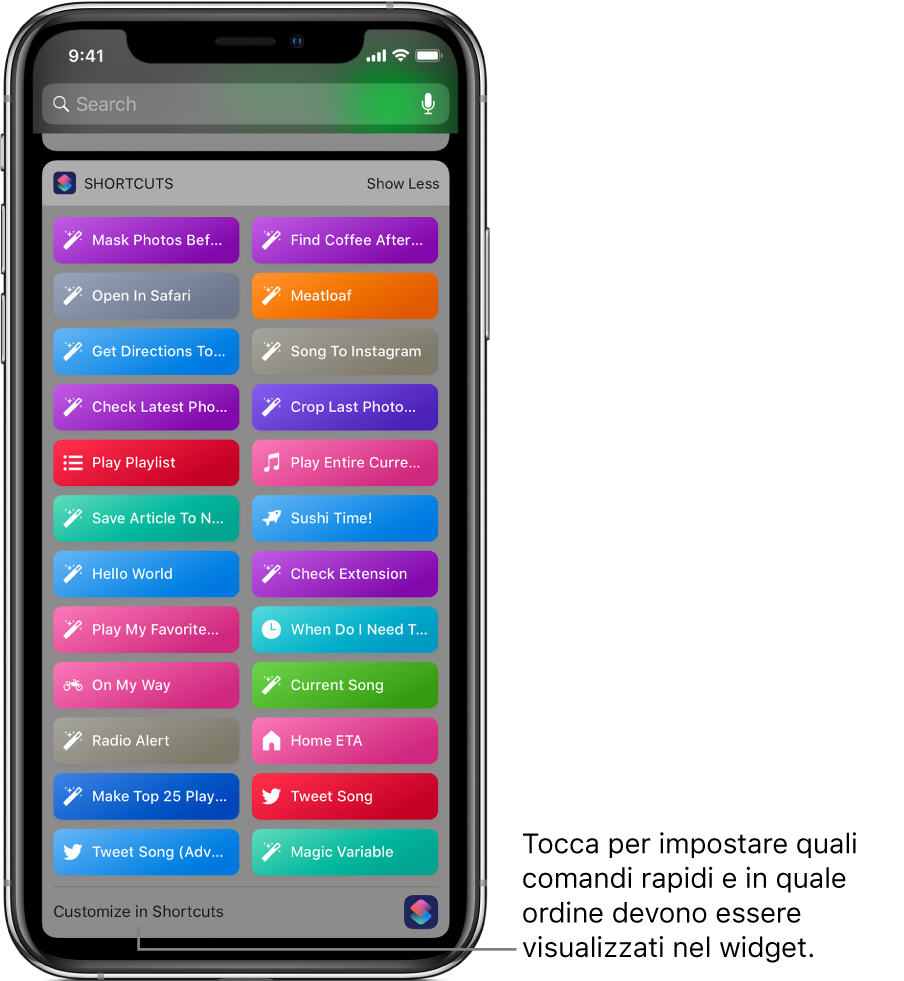
Viene visualizzata la schermata “Personalizza comandi rapidi”.
Per scegliere i comandi rapidi da visualizzare nella vista Oggi, tocca il nome del comando rapido.
Vicino a un comando rapido selezionato, viene visualizzato un segno di spunta. Solo i comandi rapidi selezionati vengono visualizzati nella vista Oggi.
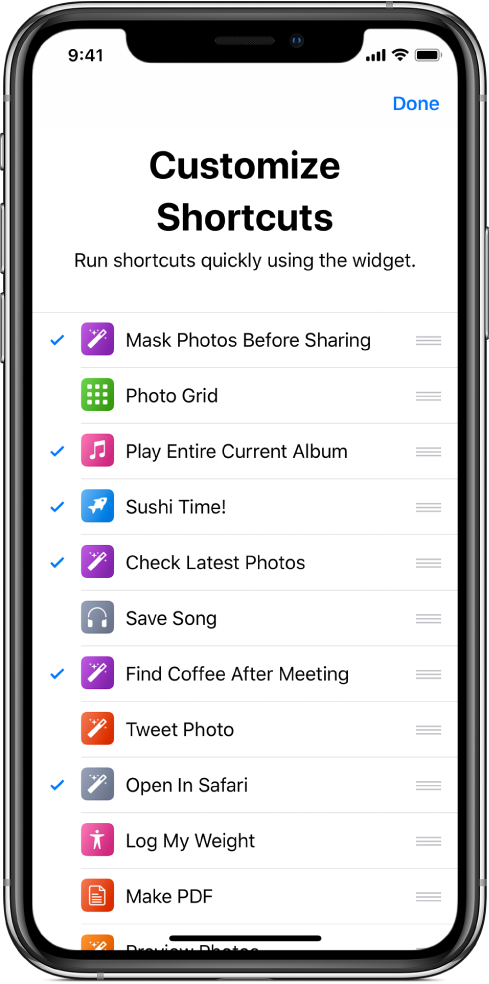
Per organizzare l’ordine dei comandi rapidi nella vista Oggi, tocca
 accanto a un comando rapido, quindi trascinalo in una nuova posizione.
accanto a un comando rapido, quindi trascinalo in una nuova posizione.Una volta terminato, tocca su Fine.
Per ulteriori informazioni, consulta Impostare ed eseguire i comandi rapidi nella vista Oggi.